Serveur Proxy SIP Trixbox (Asterisk)
Mise en place d'un serveur proxy SIP
Matériels utilisés :
- un CD vierge
- un ordinateur sur lequel installer le serveur proxy
- un autre ordinateur
- un téléphone sur IP (hardphone) : Téléphone, ou un logiciel de voix sur IP (softphone) : ordinateur, casque et microphone
- un switch
Logiciels utilisés :
- Trixbox version 2.8.0.4
- X-Lite version 4.1
Présentation :
Qu'est-ce qu'un serveur proxy SIP ?
Un proxy SIP : permet de gérer un standard téléphonique composé de multiples fonctions et peut être utilisé aussi bien entreprise que chez soi.
Que contient l'installation ?
Trixbox : C'est une distribution GNU/Linux basée sur CentOS. Elle intègre Asterisk, webmin, sendmail et freepbx.
Asterisk : Il permet de mettre en place un PBX (Private Branch eXange), c'est un serveur VoIP (voix sur IP) qui utilise le réseau LAN pour y faire transiter de la voix. Asterisk implémente les protocoles H.230, H.323 et SIP, ainsi qu'un protocole spécifique nommé IAX (Inter Asterisk eXange) qui permet de faire communiquer deux serveurs Asterisk ou un client et serveur Asterisk.
Freepbx : C'est une interface web (port 80) qui permet de configurer à distance le serveur Asterisk.
Le protocole SIP est un protocole de gestion de session, gérant l'authentification dans le but d'établir, modifier ou terminer une session. Il est souvent utilisé dans les communications multimédias dont la VoIP.
Le protocole utilisé pour transmettre le flux média se nomme RTP (pour Real-time Transport Protocol) qui transmettra les données après l'ouverture de session grâce au protocole SIP. Il a été choisi car peu couteux en ressources réseaux et la possibilité de transmettre en temps réel.
Avant de commencer il vous faut télécharger le système CentOS ainsi que ses autres fonctionnalités pour la téléphonie (Trixbox) pour cela rendez vous sur le site : http://fonality.com/trixbox/downloads puis installer le fichier .iso sur un CD (en utilisant le logiciel BurnAtOnce par exemple)
L’installation du serveur :
Pour afficher l'aide utiliser la commande : « help-trixbox » (attention à la casse !)
L’interface WEB :
La création de comptes :
Vous pouvez maintenant créer des comptes d’utilisateurs téléphoniques grâce à l’interface WEB, pour cela rendez vous dans l’onglet « PBX », « PBX Settings » puis dans le menu, « Extensions » (profitez en pour mettre la page en Français). Choisissez ensuite « Périphérique SIP » et faite « Soumettre ».
Vous pouvez maintenant remplir les champs de l’utilisateur comme ceci :
- Extension Utilisateur : Numéro téléphonique du compte.
- Nom Affiché (CID) : Nom qui s’affiche lors d’un appel.
- Alias SIP : Identifiant de connexion.
- Secret : Mot de passe de ce compte.
Puis terminer la création en appuyant sur soumettre.
L’utilisateur que vous venez de créer s’affiche maintenant sur le côté de la page pour que le serveur Proxy SIP prennent ces modifications en compte cliquer sur : « Apply Configuration Changes » et confirmer votre choix.
![[Image: trixbox.png]](http://uprapide.com/images/invite/trixbox.png)
Vous pouvez maintenant configurer vos téléphones pour qu’ils puissent se connecter au serveur Proxy SIP. Ils pourront alors appeler et recevoir des appels local en étant identifiés sur le serveur Proxy SIP.
La configuration des hardphones :
Un hardphone ou téléphone sur IP est un téléphone basique sauf qu'il peut être branché sur le réseau et donc a une adresse IP.
Si vous n'avez pas de téléphone sur IP vous pouvez passer cette étape.
Un téléphone IP est constitué d'un menu qui permet de configurer celui ci, certain sont aussi doté d'une interface graphique. Avant tout chose essayer d'avoir la documentation officielle de votre téléphone sous la main.
Attention ! Ne pas faire de réinstallation d'usine si vous n'avez pas les fichiers qui permettent de mettre le téléphone à jour si ce n'est pas le cas essayer de suivre l'installation sans ces fichiers sinon passer cette étape (allez à la configuration des softphones).
Pour commencer faite une réinstallation d'usine de votre téléphone (avec un bouton situé sur le téléphone ou dans son menu) puis en utilisant les boutons du téléphone allé dans le menu (référez vous à la documentation si vous avez besoin d'un mot de passe par défaut) puis configurer par la suite ses paramètres IP.
En utilisant un ordinateur branché sur le même réseau que le téléphone vous pouvez normalement accédé a l'interface graphique du téléphone en marquant son adresse IP dans le navigateur puis passer en mode administrateur.
Si vous n'arrivez pas à y accéder vérifier grâce a la documentation :
- Que votre port est bien le port 80
- Que vous êtes bien en mode administrateur (sur certain téléphone il faut ajouter /admin.html par exemple. Ce qui donnera : adresse_IP:port/admin.html)
Maintenant vous devez mettre votre téléphone à jour grâce à des fichiers (que j'espère vous avez) sinon vous pouvez toujours chercher sur internet pour télécharger les fichiers et le mettre à jour.
Certains téléphones ont besoin d'être mis à jour grâce a un serveur TFTP donc à partir d'un autre ordinateur, téléchargé et installé un serveur TFTP, choisissez les fichiers à mettre à jour puis connecter le téléphone.
Une fois à jour vous avez accès au menu création d'un profile SIP, configuré comme il suit :
- URI type : SIP.
- SIP transport : UDP.
- Registrar Server Address : adresse IP de votre serveur, port : 5060 par défaut.
- Proxy Server Address : adresse IP de votre serveur proxy SIP (pareil que Registrar)
- port : 5060 par défaut.
- SIP local port : 5060
- Registration Timer : 60 (ne pas laisser 3600).
Puis l'enregistrement de compte :
- Phone Number : mettez ici le numéro configuré.
- Phone Name : mettez le nom d’utilisateur associé au numéro (voir l'Alias SIP du compte précédemment crée).
- Authentification ID : c'est le numéro téléphonique (voir Extension Utilisateur)
- Mot de passe : le mot de passe du compte (voir Secret)
Les erreurs courantes rencontrées pendant ces manipulations peuvent être dû a :
- Oublier de passer en mode administrateur (ne pas ajouter « /admin.html » par exemple, ce qui empêche l’affichage de mise à jour) voir documentation officiel
- Dans l’interface web oublier de modifier le champ « Registration Timer » a 60.
- Oublier de créer un compte équivalent a celui du téléphone dans le serveur proxy SIP.
Vous pouvez maintenant passer des appels en local en configurant bien sûr un autre téléphone.
La configuration des softphones :
Un softphone est un logiciel équivalent a un téléphone sur IP sauf que celui ci s'utilise via l'ordinateur.
Je vais montrer comment configurer le softphone X-Lite téléchargeable ici choisi principalement car multiplateforme mais il existe plusieurs autres softphones disponible gratuitement, voici une liste de logiciels de voix sur IP.
Installer et exécuter X-Lite puis dans l'onglet « Softphone » situé en haut puis « Account Settings ».
Une nouvelle fenêtre s'ouvre, remplissez les champs suivant de l'onglet « Account » pour que le softphone puisse s'enregistrer au près du serveur SIP grâce au compte précédemment crée :
- Account name : correspond au nom de compte (voir l'Alias SIP du compte précédemment crée)
- * User ID : c'est le numéro téléphonique (voir Extension Utilisateur)
- * Domain : l'adresse IP du serveur SIP
- Password : le mot de passe du compte (voir Secret)
Dans l'onglet « Advanced » modifiez « Reregister every », par défaut est à 3600 seconds remplacez le par 60 seconds.
![[Image: sip.png]](http://uprapide.com/images/invite/sip.png)
N'oubliez pas qu'il vous fait un microphone pour pouvoir communiquez via votre ordinateur !
Pour configurer les paramètres de votre microphone et de votre casque depuis la page principale du logiciel allé dans l'onglet « Softphone », « Preferences » puis dans la nouvelle fenêtre choisissez « Devices » dans l'arborescence.
Vous êtes fin prêt a communiquer avec toute sorte de vie ayant un autre ordinateur ou téléphone sur IP sur votre réseau local, pour l'instant il n'y a que peu d’intérêt pour des particuliers d'avoir recourt a une telle installation, c'est pour cela que je vais vous présentez grâce aux services de ippi.fr comment avoir un numéro de téléphone accessible gratuitement depuis des réseaux externes (internet).
Le gestionnaire d’appels :
Le serveur Proxy SIP Trixbox Asterisk est constitué de plusieurs fonctions configurables dont un gestionnaire d’appel, le follow-me qui permet de rediriger un appel en absence vers un autre combiné téléphonique, de modifier la durée de sonnerie du téléphone ou encore de faire sonner plusieurs téléphone en même temps.
Pour utiliser les fonctions que propose le follow-me il faut se connecter a l’interface WEB du serveur Proxy puis PBX, PBX Settings et Follow me. Choisissez un compte téléphonique que vous avez au préalable crée dans Extensions pour lui attribuez une ou des fonctions.
Décocher la case « Disable » puis vous pouvez commencer à configurer les fonctions de l’utilisateur.
Les plus utilisés :
- Ring Time : La durée de la sonnerie du téléphone.
- Follow-Me List : La liste de redirection des utilisateurs (utilisé Extension Quick Pick de préférence pour remplir la liste).
Et ensuite les redirections si personne ne répond :
- Terminate Call : Termine l’appel, joue une sonnerie.
- Extensions : Redirige l’appel vers un autre téléphone.
- Boîte vocale : Renvoie sur la boîte vocale sélectionnée.
Terminez votre configuration en appuyant sur le bouton « Submit Changes » puis « Apply Configuration Changes » et confirmer votre choix.
Les appels entrant gratuitement grâce au service ippi :
Le service en ligne que propose ippi.fr consiste à fournir un numéro téléphonique gratuitement qui sera ensuite redirigé automatiquement vers le serveur Proxy SIP.
Pour utiliser ce service inscrivez vous tout d’abord sur le site : ippi.fr vous devrez fournir des informations personnelles obligatoires après inscription et confirmation par mail vous pouvez désormais vous connectez au site et voir votre numéro téléphonique fournis par le service.
Le serveur Proxy a besoin d’une configuration pour qu’il puisse se connecter à ippi.fr et rediriger l’appel vers un téléphone local. Pour ce faire il faut configurer 2 fichiers configurables via le serveur Proxy SIP en ligne de commandes ou via l’interface WEB.
Via l’interface WEB :
Accédez aux fichiers de configuration dans l’onglet PBX, « Config File Editor » et cliquez sur le lien : « /etc/asterisk », vous avez maintenant une liste de fichiers qui sont les fichiers de configurations de asterisk. Choisissez le fichier « sip.conf » puis dans la zone de modification, tout en bas, insérer le code suivant :
En ligne de commandes :
Sur le serveur proxy taper tout d'abord : « cd /etc/asterisk » puis éditer le fichier de configuration « sip.conf » en utilisant la commande : « nano sip.conf » (les autres éditeurs n'étant normalement pas installé) puis ajoutez ceci :
[general]
context=default
srvlookup=no
externip=ippi.fr
localnet= ; adresse du réseau local/masque du réseau (exemple : 192.168.1.0/255.255.255.0)
defaultexpirey=1800
dtmfmode=auto
qualify=yes
register = ; ici inscrivez votre compte et passe de ippi.fr avec la syntaxe suivante : user_ippi:mdp_ippi@ippi.fr
[ippi_incoming] ; configuration des appels entrants depuis ippi
type=peer
host=ippi.fr
context=from_ippi ; redirige l’appel vers un téléphone du réseau (voir sa configuration ci dessous)
qualify=yes
canreinvite=no
allow=all
nat=yes
[user1_home] ; configuration d'un compte SIP sur Asterisk avec l'identifiant et le mot de passe
type=friend
username= ; numéro d’identification
secret= ; mot de passé du compte associé a l’username
host=dynamic
context=home
quality=yes
nat=yes
Vous devez ensuite vous rendre dans le fichier « extensions.conf » (« nano extensions.conf » en ligne de commandes), ré appuyer sur « /etc/asterisk » puis chercher « extensions.conf » dans la liste des fichiers.
Dans la zone de modification inscrivez, tout en bas, le code suivant :
[from_ippi] ; les appels entrants de ippi font sonner le compte SIP entrée
exten => s,1,Dial(SIP/place ici le numéro d’identification du compte)
Vous pouvez maintenant être joignable depuis l’extérieur de votre réseau téléphonique, avec un appel entrant, gratuitement.
Matériels utilisés :
- un CD vierge
- un ordinateur sur lequel installer le serveur proxy
- un autre ordinateur
- un téléphone sur IP (hardphone) : Téléphone, ou un logiciel de voix sur IP (softphone) : ordinateur, casque et microphone
- un switch
Logiciels utilisés :
- Trixbox version 2.8.0.4
- X-Lite version 4.1
Présentation :
Qu'est-ce qu'un serveur proxy SIP ?
Un proxy SIP : permet de gérer un standard téléphonique composé de multiples fonctions et peut être utilisé aussi bien entreprise que chez soi.
Que contient l'installation ?
Trixbox : C'est une distribution GNU/Linux basée sur CentOS. Elle intègre Asterisk, webmin, sendmail et freepbx.
Asterisk : Il permet de mettre en place un PBX (Private Branch eXange), c'est un serveur VoIP (voix sur IP) qui utilise le réseau LAN pour y faire transiter de la voix. Asterisk implémente les protocoles H.230, H.323 et SIP, ainsi qu'un protocole spécifique nommé IAX (Inter Asterisk eXange) qui permet de faire communiquer deux serveurs Asterisk ou un client et serveur Asterisk.
Freepbx : C'est une interface web (port 80) qui permet de configurer à distance le serveur Asterisk.
Le protocole SIP est un protocole de gestion de session, gérant l'authentification dans le but d'établir, modifier ou terminer une session. Il est souvent utilisé dans les communications multimédias dont la VoIP.
Le protocole utilisé pour transmettre le flux média se nomme RTP (pour Real-time Transport Protocol) qui transmettra les données après l'ouverture de session grâce au protocole SIP. Il a été choisi car peu couteux en ressources réseaux et la possibilité de transmettre en temps réel.
Avant de commencer il vous faut télécharger le système CentOS ainsi que ses autres fonctionnalités pour la téléphonie (Trixbox) pour cela rendez vous sur le site : http://fonality.com/trixbox/downloads puis installer le fichier .iso sur un CD (en utilisant le logiciel BurnAtOnce par exemple)
L’installation du serveur :
Tout d'abord, allumez votre machine puis allé dans le BIOS pour désactiver la gestion de l'énergie (le serveur doit toujours être activé).
Allumer votre machine et insérer le CD d’installation Asterisk puis démarrer dessus. Choisissez l’installation par défaut (quand vous verrez : « boot: » appuyez simplement sur entrer) ensuite choisissez la type de clavier (fr-latin9 pour avoir accès a tout les caractères français).
Configurer ensuite l'heure (ce sera surement Europe/Paris) puis entrer le mot de passe pour votre compte root (compte ayant tout les droits sur le système) et attendez le chargement jusqu'à la fin.
Attention l'ordinateur redémarre automatiquement après l'installation, n'oubliez pas d'enlever le disque !
(Ctrl+Alt+Suppr pour redémarrer l'ordinateur)
Une fois l’installation terminée, authentifiez vous avec le compte root précédemment créer (je rappelle qu'il n'est pas conseillé de se connecter avec le compte root car en cas de mauvaise manipe votre système peut se trouver en danger, au préalable créer un autre compte, au pire réinstaller).
Vous pouvez maintenant connecter votre machine sur le réseau et configurer ses paramètres IP avec la commande « setup » ou « system-config-network » puis le compte d’administrateur de l’interface web avec la commande « passwd-maint », renseigner le mot de passe.
Redémarrer ensuite la machine à l’aide de la commande « shutdown –r now » utiliser ensuite la commande « ifconfig » après le redémarrage pour vérifier que la configuration du réseau à bien était prise en compte.
Allumer votre machine et insérer le CD d’installation Asterisk puis démarrer dessus. Choisissez l’installation par défaut (quand vous verrez : « boot: » appuyez simplement sur entrer) ensuite choisissez la type de clavier (fr-latin9 pour avoir accès a tout les caractères français).
Configurer ensuite l'heure (ce sera surement Europe/Paris) puis entrer le mot de passe pour votre compte root (compte ayant tout les droits sur le système) et attendez le chargement jusqu'à la fin.
Attention l'ordinateur redémarre automatiquement après l'installation, n'oubliez pas d'enlever le disque !
(Ctrl+Alt+Suppr pour redémarrer l'ordinateur)
Une fois l’installation terminée, authentifiez vous avec le compte root précédemment créer (je rappelle qu'il n'est pas conseillé de se connecter avec le compte root car en cas de mauvaise manipe votre système peut se trouver en danger, au préalable créer un autre compte, au pire réinstaller).
Vous pouvez maintenant connecter votre machine sur le réseau et configurer ses paramètres IP avec la commande « setup » ou « system-config-network » puis le compte d’administrateur de l’interface web avec la commande « passwd-maint », renseigner le mot de passe.
Redémarrer ensuite la machine à l’aide de la commande « shutdown –r now » utiliser ensuite la commande « ifconfig » après le redémarrage pour vérifier que la configuration du réseau à bien était prise en compte.
Pour afficher l'aide utiliser la commande : « help-trixbox » (attention à la casse !)
L’interface WEB :
Pour accédez à l’interface WEB du serveur Proxy SIP il est nécessaire d’avoir un autre ordinateur branché sur le réseau et ayant un navigateur.
Ouvrez votre navigateur et connectez vous au serveur Proxy SIP pour le configurer en inscrivant son adresse IP dans l’URL du navigateur (Rappel : ifconfig pour voir les paramètres réseaux du serveur proxy) puis passer du mode utilisateur en mode administrateur avec le lien : « switch » situé en haut a droite dans l’interface graphique, inscrivez ensuite le nom de compte : « maint » ainsi que le mot de passe que vous aviez attribué avec la commande « passwd-maint » pendant l’installation.
Ouvrez votre navigateur et connectez vous au serveur Proxy SIP pour le configurer en inscrivant son adresse IP dans l’URL du navigateur (Rappel : ifconfig pour voir les paramètres réseaux du serveur proxy) puis passer du mode utilisateur en mode administrateur avec le lien : « switch » situé en haut a droite dans l’interface graphique, inscrivez ensuite le nom de compte : « maint » ainsi que le mot de passe que vous aviez attribué avec la commande « passwd-maint » pendant l’installation.
La création de comptes :
Vous pouvez maintenant créer des comptes d’utilisateurs téléphoniques grâce à l’interface WEB, pour cela rendez vous dans l’onglet « PBX », « PBX Settings » puis dans le menu, « Extensions » (profitez en pour mettre la page en Français). Choisissez ensuite « Périphérique SIP » et faite « Soumettre ».
Vous pouvez maintenant remplir les champs de l’utilisateur comme ceci :
- Extension Utilisateur : Numéro téléphonique du compte.
- Nom Affiché (CID) : Nom qui s’affiche lors d’un appel.
- Alias SIP : Identifiant de connexion.
- Secret : Mot de passe de ce compte.
Puis terminer la création en appuyant sur soumettre.
L’utilisateur que vous venez de créer s’affiche maintenant sur le côté de la page pour que le serveur Proxy SIP prennent ces modifications en compte cliquer sur : « Apply Configuration Changes » et confirmer votre choix.
![[Image: trixbox.png]](http://uprapide.com/images/invite/trixbox.png)
Vous pouvez maintenant configurer vos téléphones pour qu’ils puissent se connecter au serveur Proxy SIP. Ils pourront alors appeler et recevoir des appels local en étant identifiés sur le serveur Proxy SIP.
La configuration des hardphones :
Un hardphone ou téléphone sur IP est un téléphone basique sauf qu'il peut être branché sur le réseau et donc a une adresse IP.
Si vous n'avez pas de téléphone sur IP vous pouvez passer cette étape.
Un téléphone IP est constitué d'un menu qui permet de configurer celui ci, certain sont aussi doté d'une interface graphique. Avant tout chose essayer d'avoir la documentation officielle de votre téléphone sous la main.
Attention ! Ne pas faire de réinstallation d'usine si vous n'avez pas les fichiers qui permettent de mettre le téléphone à jour si ce n'est pas le cas essayer de suivre l'installation sans ces fichiers sinon passer cette étape (allez à la configuration des softphones).
Pour commencer faite une réinstallation d'usine de votre téléphone (avec un bouton situé sur le téléphone ou dans son menu) puis en utilisant les boutons du téléphone allé dans le menu (référez vous à la documentation si vous avez besoin d'un mot de passe par défaut) puis configurer par la suite ses paramètres IP.
En utilisant un ordinateur branché sur le même réseau que le téléphone vous pouvez normalement accédé a l'interface graphique du téléphone en marquant son adresse IP dans le navigateur puis passer en mode administrateur.
Si vous n'arrivez pas à y accéder vérifier grâce a la documentation :
- Que votre port est bien le port 80
- Que vous êtes bien en mode administrateur (sur certain téléphone il faut ajouter /admin.html par exemple. Ce qui donnera : adresse_IP:port/admin.html)
Maintenant vous devez mettre votre téléphone à jour grâce à des fichiers (que j'espère vous avez) sinon vous pouvez toujours chercher sur internet pour télécharger les fichiers et le mettre à jour.
Certains téléphones ont besoin d'être mis à jour grâce a un serveur TFTP donc à partir d'un autre ordinateur, téléchargé et installé un serveur TFTP, choisissez les fichiers à mettre à jour puis connecter le téléphone.
Une fois à jour vous avez accès au menu création d'un profile SIP, configuré comme il suit :
- URI type : SIP.
- SIP transport : UDP.
- Registrar Server Address : adresse IP de votre serveur, port : 5060 par défaut.
- Proxy Server Address : adresse IP de votre serveur proxy SIP (pareil que Registrar)
- port : 5060 par défaut.
- SIP local port : 5060
- Registration Timer : 60 (ne pas laisser 3600).
Puis l'enregistrement de compte :
- Phone Number : mettez ici le numéro configuré.
- Phone Name : mettez le nom d’utilisateur associé au numéro (voir l'Alias SIP du compte précédemment crée).
- Authentification ID : c'est le numéro téléphonique (voir Extension Utilisateur)
- Mot de passe : le mot de passe du compte (voir Secret)
Les erreurs courantes rencontrées pendant ces manipulations peuvent être dû a :
- Oublier de passer en mode administrateur (ne pas ajouter « /admin.html » par exemple, ce qui empêche l’affichage de mise à jour) voir documentation officiel
- Dans l’interface web oublier de modifier le champ « Registration Timer » a 60.
- Oublier de créer un compte équivalent a celui du téléphone dans le serveur proxy SIP.
Vous pouvez maintenant passer des appels en local en configurant bien sûr un autre téléphone.
La configuration des softphones :
Un softphone est un logiciel équivalent a un téléphone sur IP sauf que celui ci s'utilise via l'ordinateur.
Je vais montrer comment configurer le softphone X-Lite téléchargeable ici choisi principalement car multiplateforme mais il existe plusieurs autres softphones disponible gratuitement, voici une liste de logiciels de voix sur IP.
Installer et exécuter X-Lite puis dans l'onglet « Softphone » situé en haut puis « Account Settings ».
Une nouvelle fenêtre s'ouvre, remplissez les champs suivant de l'onglet « Account » pour que le softphone puisse s'enregistrer au près du serveur SIP grâce au compte précédemment crée :
- Account name : correspond au nom de compte (voir l'Alias SIP du compte précédemment crée)
- * User ID : c'est le numéro téléphonique (voir Extension Utilisateur)
- * Domain : l'adresse IP du serveur SIP
- Password : le mot de passe du compte (voir Secret)
Dans l'onglet « Advanced » modifiez « Reregister every », par défaut est à 3600 seconds remplacez le par 60 seconds.
![[Image: sip.png]](http://uprapide.com/images/invite/sip.png)
N'oubliez pas qu'il vous fait un microphone pour pouvoir communiquez via votre ordinateur !
Pour configurer les paramètres de votre microphone et de votre casque depuis la page principale du logiciel allé dans l'onglet « Softphone », « Preferences » puis dans la nouvelle fenêtre choisissez « Devices » dans l'arborescence.
Vous êtes fin prêt a communiquer avec toute sorte de vie ayant un autre ordinateur ou téléphone sur IP sur votre réseau local, pour l'instant il n'y a que peu d’intérêt pour des particuliers d'avoir recourt a une telle installation, c'est pour cela que je vais vous présentez grâce aux services de ippi.fr comment avoir un numéro de téléphone accessible gratuitement depuis des réseaux externes (internet).
Le gestionnaire d’appels :
Le serveur Proxy SIP Trixbox Asterisk est constitué de plusieurs fonctions configurables dont un gestionnaire d’appel, le follow-me qui permet de rediriger un appel en absence vers un autre combiné téléphonique, de modifier la durée de sonnerie du téléphone ou encore de faire sonner plusieurs téléphone en même temps.
Pour utiliser les fonctions que propose le follow-me il faut se connecter a l’interface WEB du serveur Proxy puis PBX, PBX Settings et Follow me. Choisissez un compte téléphonique que vous avez au préalable crée dans Extensions pour lui attribuez une ou des fonctions.
Décocher la case « Disable » puis vous pouvez commencer à configurer les fonctions de l’utilisateur.
Les plus utilisés :
- Ring Time : La durée de la sonnerie du téléphone.
- Follow-Me List : La liste de redirection des utilisateurs (utilisé Extension Quick Pick de préférence pour remplir la liste).
Et ensuite les redirections si personne ne répond :
- Terminate Call : Termine l’appel, joue une sonnerie.
- Extensions : Redirige l’appel vers un autre téléphone.
- Boîte vocale : Renvoie sur la boîte vocale sélectionnée.
Terminez votre configuration en appuyant sur le bouton « Submit Changes » puis « Apply Configuration Changes » et confirmer votre choix.
Les appels entrant gratuitement grâce au service ippi :
Le service en ligne que propose ippi.fr consiste à fournir un numéro téléphonique gratuitement qui sera ensuite redirigé automatiquement vers le serveur Proxy SIP.
Pour utiliser ce service inscrivez vous tout d’abord sur le site : ippi.fr vous devrez fournir des informations personnelles obligatoires après inscription et confirmation par mail vous pouvez désormais vous connectez au site et voir votre numéro téléphonique fournis par le service.
Le serveur Proxy a besoin d’une configuration pour qu’il puisse se connecter à ippi.fr et rediriger l’appel vers un téléphone local. Pour ce faire il faut configurer 2 fichiers configurables via le serveur Proxy SIP en ligne de commandes ou via l’interface WEB.
Via l’interface WEB :
Accédez aux fichiers de configuration dans l’onglet PBX, « Config File Editor » et cliquez sur le lien : « /etc/asterisk », vous avez maintenant une liste de fichiers qui sont les fichiers de configurations de asterisk. Choisissez le fichier « sip.conf » puis dans la zone de modification, tout en bas, insérer le code suivant :
En ligne de commandes :
Sur le serveur proxy taper tout d'abord : « cd /etc/asterisk » puis éditer le fichier de configuration « sip.conf » en utilisant la commande : « nano sip.conf » (les autres éditeurs n'étant normalement pas installé) puis ajoutez ceci :
[general]
context=default
srvlookup=no
externip=ippi.fr
localnet= ; adresse du réseau local/masque du réseau (exemple : 192.168.1.0/255.255.255.0)
defaultexpirey=1800
dtmfmode=auto
qualify=yes
register = ; ici inscrivez votre compte et passe de ippi.fr avec la syntaxe suivante : user_ippi:mdp_ippi@ippi.fr
[ippi_incoming] ; configuration des appels entrants depuis ippi
type=peer
host=ippi.fr
context=from_ippi ; redirige l’appel vers un téléphone du réseau (voir sa configuration ci dessous)
qualify=yes
canreinvite=no
allow=all
nat=yes
[user1_home] ; configuration d'un compte SIP sur Asterisk avec l'identifiant et le mot de passe
type=friend
username= ; numéro d’identification
secret= ; mot de passé du compte associé a l’username
host=dynamic
context=home
quality=yes
nat=yes
Vous devez ensuite vous rendre dans le fichier « extensions.conf » (« nano extensions.conf » en ligne de commandes), ré appuyer sur « /etc/asterisk » puis chercher « extensions.conf » dans la liste des fichiers.
Dans la zone de modification inscrivez, tout en bas, le code suivant :
[from_ippi] ; les appels entrants de ippi font sonner le compte SIP entrée
exten => s,1,Dial(SIP/place ici le numéro d’identification du compte)
Vous pouvez maintenant être joignable depuis l’extérieur de votre réseau téléphonique, avec un appel entrant, gratuitement.
Booster2ooo

Contributeur      Messages : 165 Sujets : 14 Points: 63 Inscription : Aug 2011 |
RE: Serveur Proxy SIP Trixbox Asterisk
Plus d'info, pluuuusss PLUUUUUUSSSSSS :'D
|
Phobos

Membre  Messages : 41 Sujets : 2 Points: 6 Inscription : Oct 2011 |
RE: Serveur Proxy SIP Trixbox (Asterisk)
Je rédige, je rédige :p
|
Booster2ooo

Contributeur      Messages : 165 Sujets : 14 Points: 63 Inscription : Aug 2011 |
RE: Serveur Proxy SIP Trixbox (Asterisk)
Il va falloir que je test, c'est très intéressant!
Edit: A tout hasard, quelqu'un connaitrait un équivalent de ippi pour la Belgique? |
SpoOnK

Newbie  Messages : 8 Sujets : 1 Points: 0 Inscription : Jun 2012 |
RE: Serveur Proxy SIP Trixbox (Asterisk)
Très intéressant !
|
|
...:: BliNK ::... Non-enregistré |
RE: Serveur Proxy SIP Trixbox (Asterisk)
Très bon tuto, même si je sais que je n'utiliserais pas ca peut toujours être intéressant

|
Phobos

Membre  Messages : 41 Sujets : 2 Points: 6 Inscription : Oct 2011 |
RE: Serveur Proxy SIP Trixbox (Asterisk) |
Booster2ooo

Contributeur      Messages : 165 Sujets : 14 Points: 63 Inscription : Aug 2011 |
RE: Serveur Proxy SIP Trixbox (Asterisk)
(28-06-2012, 15h21)Phobos a écrit :(05-05-2012, 19h26)Booster2ooo a écrit : A tout hasard, quelqu'un connaitrait un équivalent de ippi pour la Belgique? Cool merci. Par contre, je sais pas si c'est moi, fin de journée, tête dans le cul tout ça, mais c'est payant non? |
Phobos

Membre  Messages : 41 Sujets : 2 Points: 6 Inscription : Oct 2011 |
RE: Serveur Proxy SIP Trixbox (Asterisk)
C'est gratuit uniquement pour les appels entrants : http://en.wikipedia.org/wiki/Voxbone tout comme ippi.
|
Booster2ooo

Contributeur      Messages : 165 Sujets : 14 Points: 63 Inscription : Aug 2011 |
RE: Serveur Proxy SIP Trixbox (Asterisk)
(28-06-2012, 18h43)Phobos a écrit : C'est gratuit uniquement pour les appels entrants : http://en.wikipedia.org/wiki/Voxbone tout comme ippi. Ha bah parfait, merci, je vais pouvoir faire des tests 
|
Booster2ooo

Contributeur      Messages : 165 Sujets : 14 Points: 63 Inscription : Aug 2011 |
RE: Serveur Proxy SIP Trixbox (Asterisk)
Si j'ai bien compris, le dit numéro gratuit à utiliser pour les inbound calls, c'est ce iNum, n'est-ce pas?
J'ai créé un compte sur Voxbone... Je ne trouve aucun numéro, le compte est assez complexe (beaucoup d'options, infos, ... mais pas de numéro ou inum). Il semblerait que ce soit un service pour revendeurs SIP, donc assez complet mais complexe aussi  J'ai aussi créé un compte sur Svanto, j'attends la confirmation de mon compte VoIP. Edit: en attendant, j'ai aussi créé un compte sur Ippy, il a l'air sympa, simple, rapide, efficace. |
Booster2ooo

Contributeur      Messages : 165 Sujets : 14 Points: 63 Inscription : Aug 2011 |
RE: Serveur Proxy SIP Trixbox (Asterisk)
J'ai encore quelques questions
(28-04-2012, 19h06)Phobos a écrit : [user1_home] ; configuration d'un compte SIP sur Asterisk avec l'identifiant et le mot de passe J'ai présumé que la config devait ressembler à ceci: [Booster2ooo] type=friend username= 123 secret= test ; 'fin, mon mdp quoi  host=dynamic context=home quality=yes nat=yes J'ai essayé mais ça n'a pas l'air de fonctionner. J'ai aussi essayé avec user1_home et Booster2ooo_home dans le header mais j'ai toujours ceci dans mon dashboard Trixbox: SIP Peers Online: 2 Offline: 1 Unmonitored: 1 Dans PBX status: Sip Peers Name/username Host Dyn Nat ACL Port Status 123/123 192.168.0.7 D N A 5060 OK (13 ms) user1_home/123 (Unspecified) D N 5060 UNKNOWN ippi_incoming 213.215.45.230 N 5060 OK (25 ms) 3 sip peers [Monitored: 2 online, 1 offline Unmonitored: 0 online, 0 offline] Note: dans mon compte ippi, une connexion existe bien avec ma machine sur le port 5060 Est-ce qu'il faut paramétrer quelque chose dans le routeur pour que tout ceci fonctionne (redirection de ports par exemple, j'ai déjà forwardé le 5060)? Comment joindre l'extension 123 ? Disons que mon num est le 00889870009879879 et mon extension 123, je fais le 00889870009879879123 ? (j'ai essayé, mais ça n'a pas l'air de fonctionner) Si je tape juste mon iNum, je tombe alors sur la boite à message de mon compte. Edit: Bon, après plusieurs test (et une réinstallation), j'ai l'impression que je n'arrive pas créer l'utilisateur (extension). J'ai installé Trixbox sans soucis, j'ai set le maint pass, je me suis loggé en admin, PBX -> PBX settings -> extensions -> périphérique SIP -> soumettre J'ai tapé 666 comme extension utilisateur, Booster2ooo en CID et alias SIP et j'ai ajouté un mdp en secret --> soumettre et appliquer (le gros rectangle orange) Sur la box, j'ai alors une ligne: [trixbox1.localdomain ~]# /var/www/html/panel/safe_opserver: line 7: 4933 Terminated $FOPWEBROOT/op_server.pl J'ai ensuite essayé de me connecter avec X-Lite et 3CX Phone, pas moyen de se connecter (unknown error sur X-Lite) Une idée? Redit: J'ai trouvé, le num 666 est déjà utilisé 
|
Phobos

Membre  Messages : 41 Sujets : 2 Points: 6 Inscription : Oct 2011 |
RE: Serveur Proxy SIP Trixbox (Asterisk)
(10-07-2012, 11h38)Booster2ooo a écrit : J'ai encore quelques questions Exemple : sip.conf [general] context=default srvlookup=no externip=ippi.fr localnet=192.168.1.0/255.255.255.0 defaultexpirey=1800 dtmfmode=auto qualify=yes register=user_ippi:mdp_ippi@ippi.fr ; récupère le numéro externe et voir : [user1_home] et [from_ippi] pour le rediriger vers le bon téléphone [ippi_incoming] type=peer host=ippi.fr context=from_ippi qualify=yes canreinvite=no allow=all nat=yes [user1_home] type=friend username=123 ; le même que l'extension du téléphone local secret=test ; le même que l'extension du téléphone local host=dynamic context=home quality=yes nat=yes extensions.conf [from_ippi] exten => s,1,Dial(SIP/123) ; le même que l'extension du téléphone local |
Booster2ooo

Contributeur      Messages : 165 Sujets : 14 Points: 63 Inscription : Aug 2011 |
RE: Serveur Proxy SIP Trixbox (Asterisk)
Merci Phobos, il s'agissait bien de la ligne pour les extension, je n'avais pas mis le numéro d'extension locale mais mon numéro SIP. Ca fonctionne niquel

|
Drku

Je suis un cheval  Messages : 28 Sujets : 4 Points: 0 Inscription : Aug 2011 |
RE: Serveur Proxy SIP Trixbox (Asterisk)
Intéressant merci pour ce tutoriel, mon vieil ordinateur va pouvoir me servir à quelque chose.
|
LeuhVa

Membre  Messages : 35 Sujets : 3 Points: 2 Inscription : May 2013 |
RE: Serveur Proxy SIP Trixbox (Asterisk)
Très bon tuto,je prends le temps de le dire ! Merci.
|

 Accueil du forum
Accueil du forum Tableau de bord
Tableau de bord Liste des membres
Liste des membres Qui est en ligne?
Qui est en ligne? Mon profil
Mon profil Messages privés
Messages privés Nouveau message
Nouveau message Recherche
Recherche Calendrier
Calendrier Zine
Zine URL de redirection
URL de redirection Créer un PasteBin
Créer un PasteBin Classement (Top 100)
Classement (Top 100) Proposez un challenge!
Proposez un challenge!  Hacking
Hacking Hacking
Hacking  Spirit of hack
Spirit of hack Messages: 32 816
Messages: 32 816 Client IRC en ligne
Client IRC en ligne
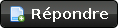


 (0)
(0) (0)
(0)